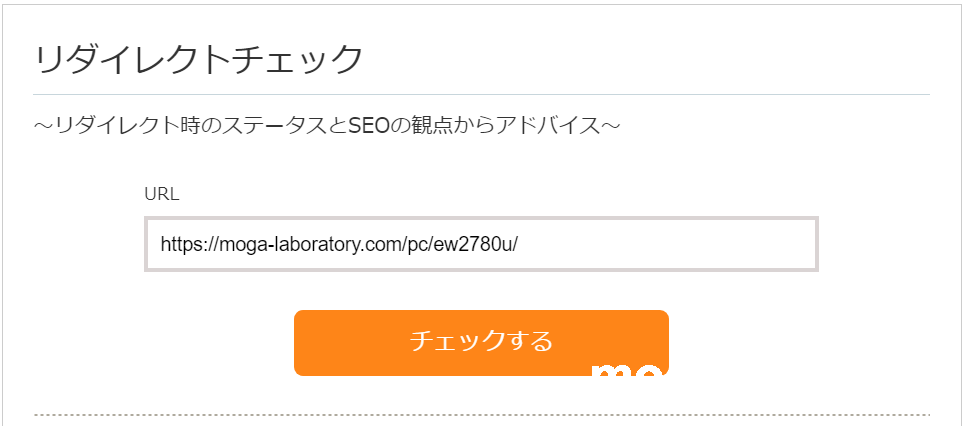ここ最近、とある記事のURL、正確に言えば、パーマリンクを変更しました。しかしそのせいでとんでもない悲劇が起こりました。
アクセス数が激減し、さらに記事がgoogleに検索されなくなりました。
今回はパーマリンク変更で起きた悲劇について紹介し、そして、その解決策として試した、301リダイレクトについて解説したいと思います。

自分の浅はかな知識のせいで今回の悲劇を招いてしまいました。今回の失敗、かなり落ち込みました。安易なURL変更に気を付けてください。
パーマリンクとは?
パーマリンクとは簡単に言えば、https://mogalabo.com/の後の部分です。パーマリンクは下記のようにデフォルトで設定されています。
もちろんこのままの状態でも問題はないのですが、このデフォルト状態だと訪れた人が何の記事なのか、URLからでは分かりづらくなってしまいます。
そのため、パーマリンクを分かりやすく変更します。
https://mogalabo.com/(記事のタイトル)
例えば、G613の記事であれば、https://mogalabo.com/g613/といった具合です。訪れた人はURLを見て、G613の記事だと、なんとなく理解できるようになると思います。
パーマリンクにカテゴリ名を入れてみた。
しばらくはパーマリンクを記事のタイトルだけにしたのですが、カテゴリ名もURLに含めた方が訪れた人にとって分かりやすいんじゃないかと自分の中でちょっとした魔が刺してしまいました。
そこで下記のようにパーマリンクを変更しました。
https://mogalabo.com/(カテゴリ名)(記事のタイトル)
例えば、ケースファンのKAZE FLEXの記事であれば、https://mogalabo.com/pc/kaze-flexという具合です。kaze-flexの前にpcというカテゴリ名を入れるということです。
これによって訪れた人は記事のカテゴリについて、URLを見ただけで判別できるようになると思いました。ただこのパーマリンク変更がとある悲劇につながりました。
アクセス数が激減、さらに一部の記事がgoogleにヒットしない。
パーマリンク変更で悲劇が起こったわけですが、その悲劇は2つあります。
1つ目の悲劇がアクセス数の激減です。googleアナリティクスを見ると、パーマリンク変更のタイミングで急激にアクセスが激減しました。
2つ目の悲劇はパーマリンクを変更した記事がgoogle検索にヒットしなくなりました。自分のブログで一番アクセス数が稼げたのは4KモニターのEW2780Uの記事でした。↓


以前までは、google検索で「EW2780U レビュー」と検索すれば、検索順位は上から3番目くらいまで上がっていました。
ところがhttps://mogalabo.com/pc/ew2780uと、パーマリンクを変更したら、一向に自分の記事がgoogle検索にヒットされなくなりました。
googleサーチコンソールのURL検査にかけてみると、インデックス登録エラー、つまりgoogleに検索されない状態に陥っていました。
パーマリンク変更で起こるデメリットとは?
実はパーマリンクを変更すると、URLそのものが変わったとgoogleに認識されてしまうのです。
旧URLのhttps://mogalabo.com/ew2780uは、googleには認識されず、代わりに新URLのhttps://mogalabo.com/pc/ew2780uのほうがgoogleに登録されているという状態になります。
これはつまり、元のURLがもともと持っていたSEOパワーがリセットされるということを意味します。
また旧URLを訪れた人がいた場合、その人からは404というエラーメッセージが表示されます。
パーマリンク変更後は301ダイレクトが必須
SEOパワーを引き継ぐには、旧URLから新URLに自動的に移動させる仕組み、つまりリダイレクト(自動転送)が必要になります。これを301リダイレクトと呼びます。
301リダイレクトはワードプレスのプラグインをダウンロードすれば比較的簡単にできます。
代表的なプラグインは「Redirection」と「Permalink Redirect」ですが、自分は「Permalink Redirect」を使いました。
「Redirection」だと、一つ一つ設定する必要があるので面倒だと感じ、「Permalink Redirect」を選択しました。
ただし、少数のページだけ反映させたいのであれば、「Redirection」を使った方が設定は楽です。
「Permalink Redirect」の設定
それでは「Permalink Redirect」の設定を解説したいと思います。まず「Permalink Redirect」をダウンロードしますが、残念ながら今は「Permalink Redirect」の公式が閉鎖しています。
このままではダウンロードができないので代わりのところを探します。自分は下記のサイトから入手しました。
https://affilabo.com/ylsy_permalink_redirect-php/
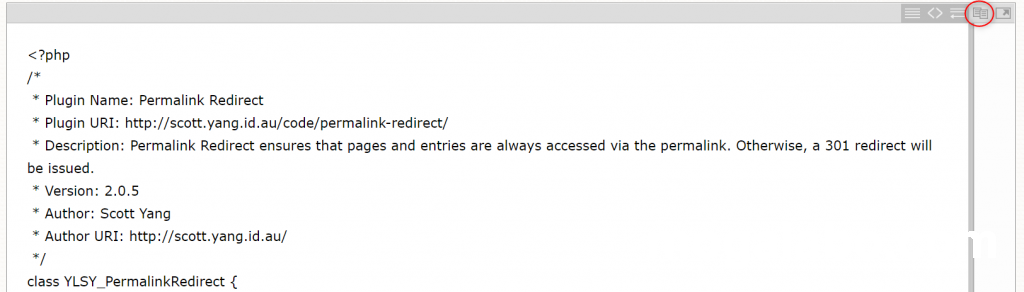
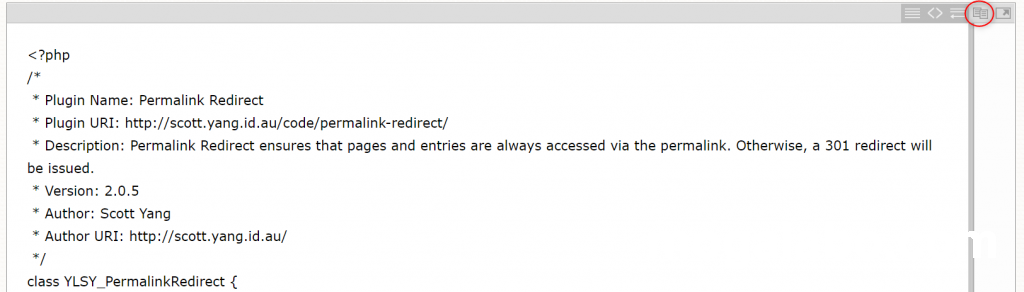
赤丸で囲ったところをクリックすると全選択になりますので、Ctrl+Cでコピーし、それをTera Padなどに貼りつけます。
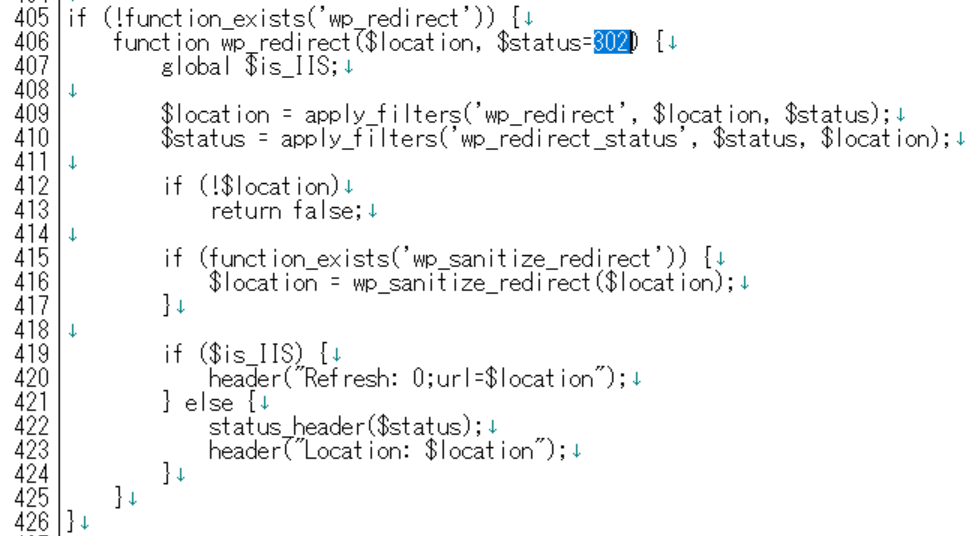
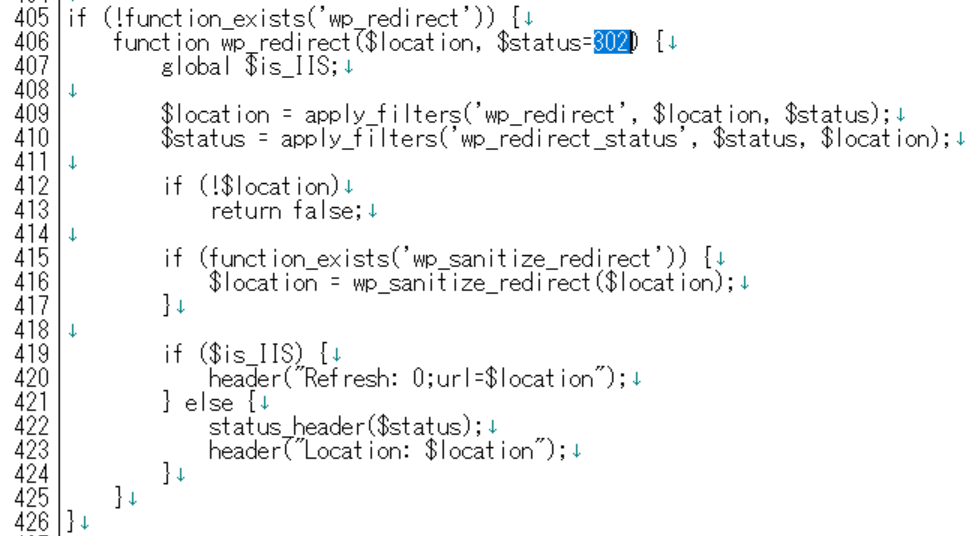
406行目の「302」を「301」にして、保存します。保存形式はphp、ファイル名はわかりやすいよう名前を付けます。自分はylsy_permalink_redirect.phpとしました。
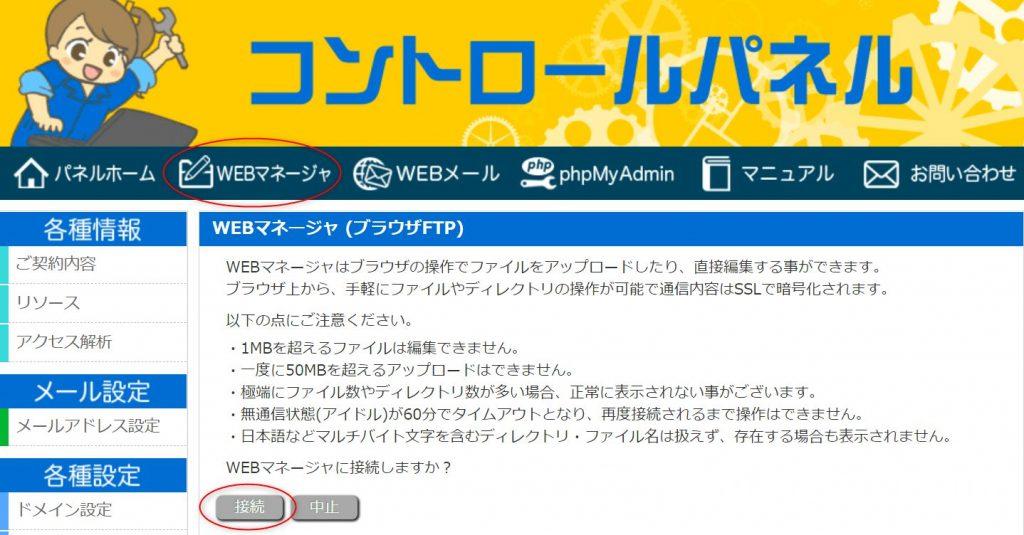
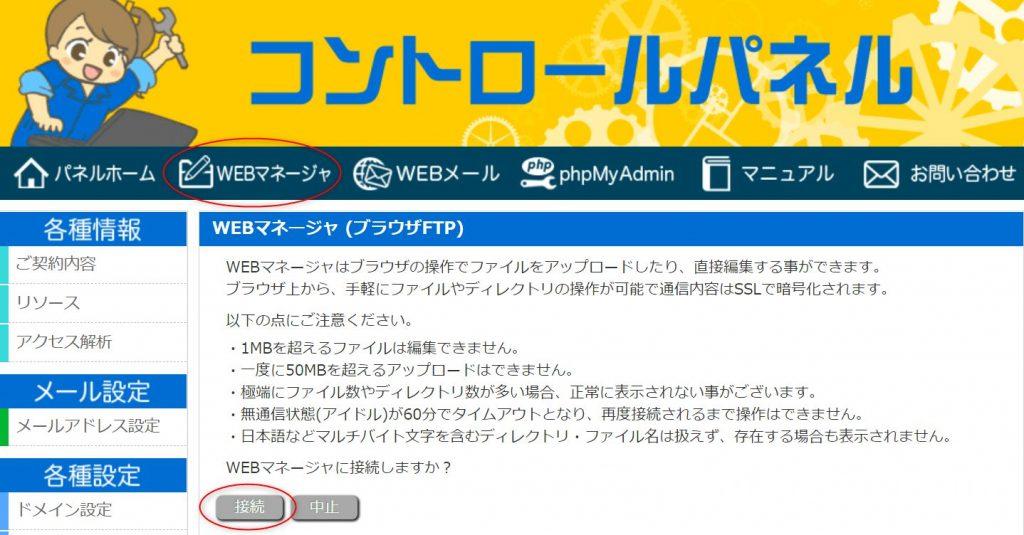
リトルサーバーのコントロールパネルにログインし、WEBマネージャーをクリックします。


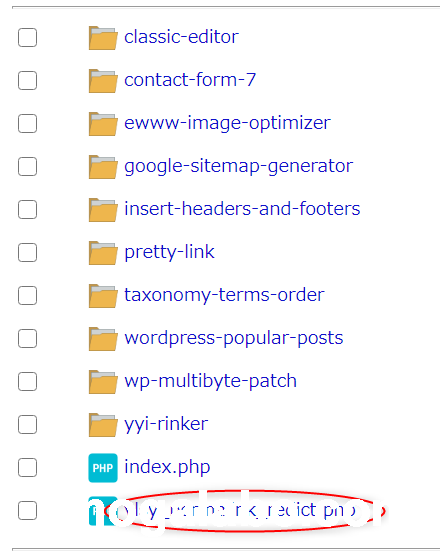
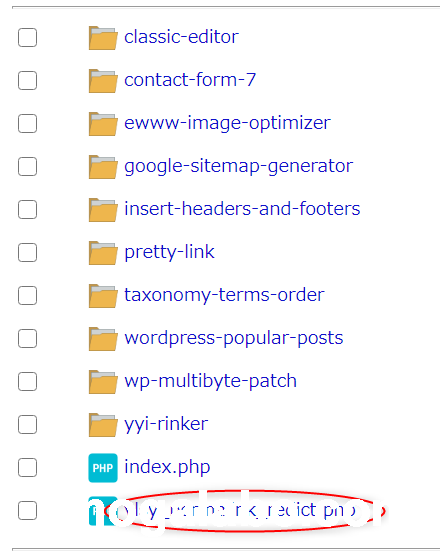
自分の設定したドメイン名のファイルから、プラグインのフォルダの中まで移動します。自分の場合、mogalabo.com→wordpress→wp-content→ pluginsです。
pluginsフォルダの中に先ほど作成したylsy_permalink_redirect.phpを設置します。
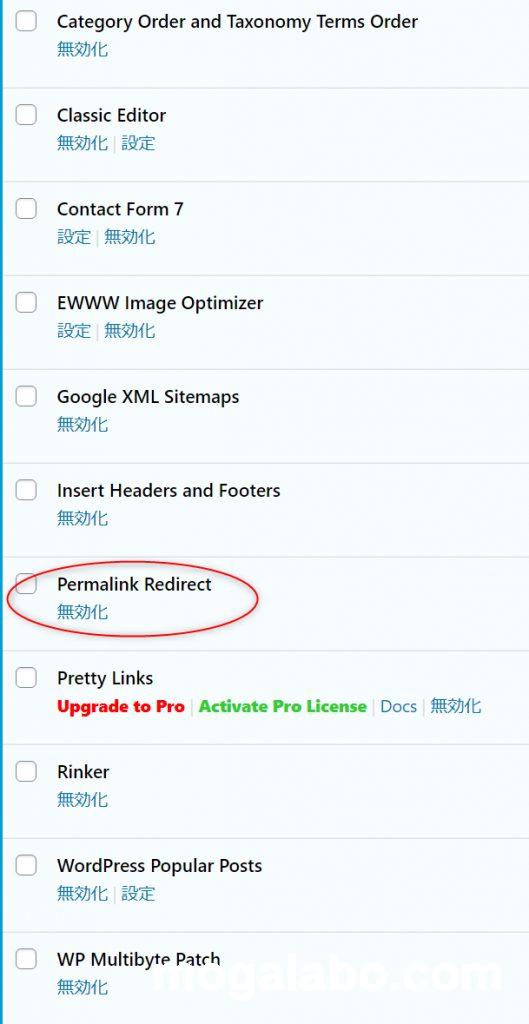
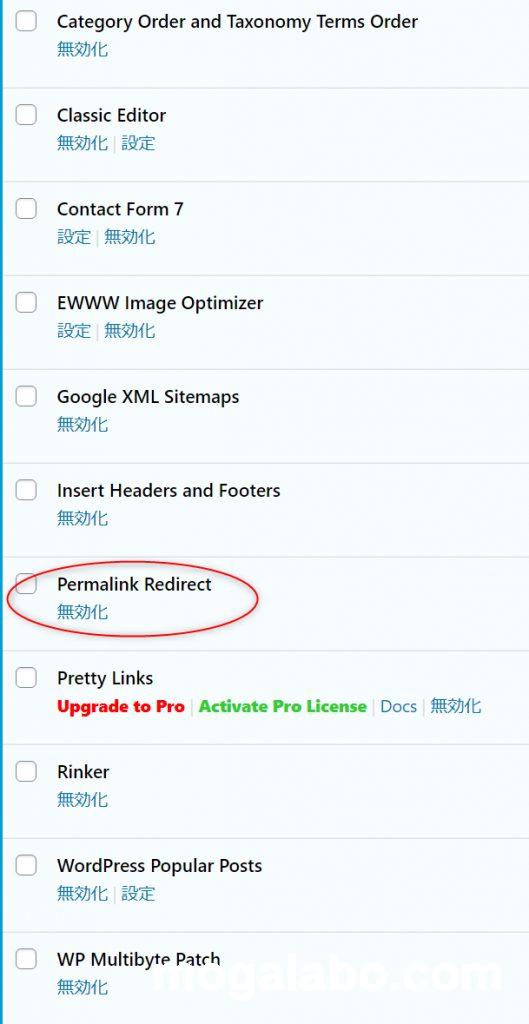
次はワードプレス側で設定します。プラグイン一覧にpermalink_redirectと表示されているなら成功です。あとはそれを有効化します。
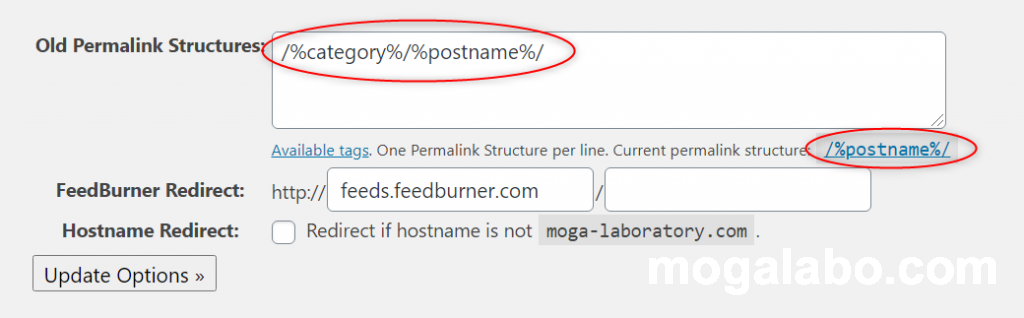
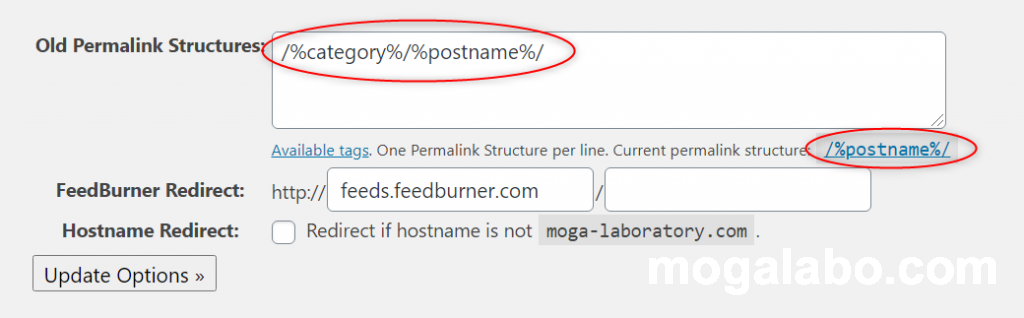
自分の場合、http://mogalabo-com.check-wpx.jp/(カテゴリ名)(投稿のタイトル)なので、/%category%/%postname%/と入力しました。
変更後はhttps://moga-laboratory.com/(記事のタイトル)にしたいので、現在の設定が/%postname%/になっているのがどうか確認できます。
あとはUpdate Optionsをクリックすれば設定完了です。


https://ohotuku.jp/redirect_checker/
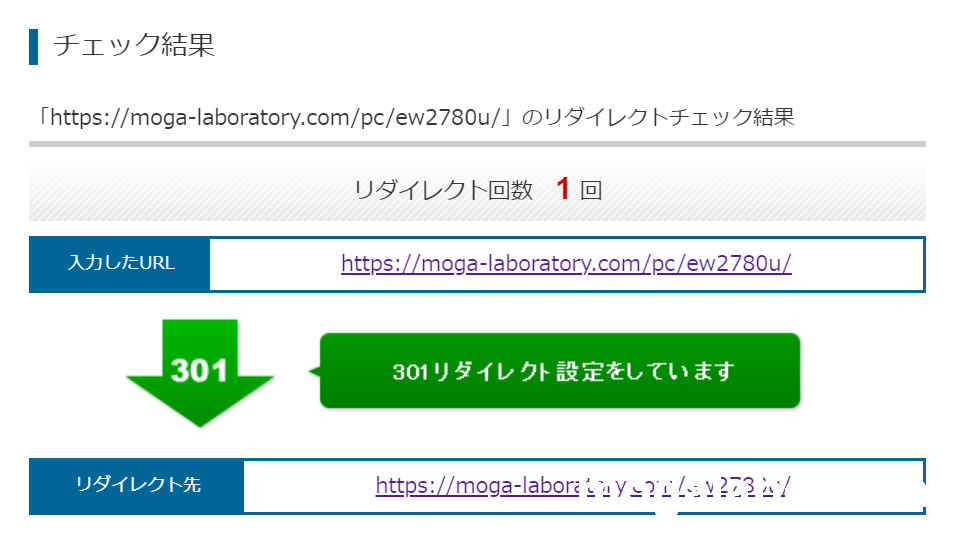
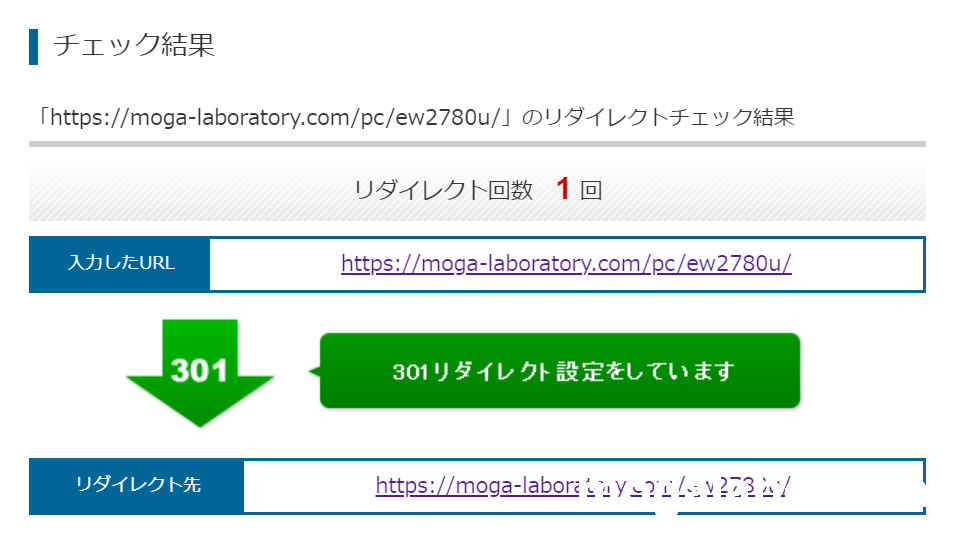
301リダイレクトされ、旧URLから新URLへの自動的な移動の確認がとれました。
まとめ
このように途中でパーマリンクを変更すると恐ろしく面倒なことが起こります。
皆さんにも僕と同じような失敗をしてもらいたくないので、パーマリンクは最初に決めたやつから、一切の変更をしないことをおススメします。